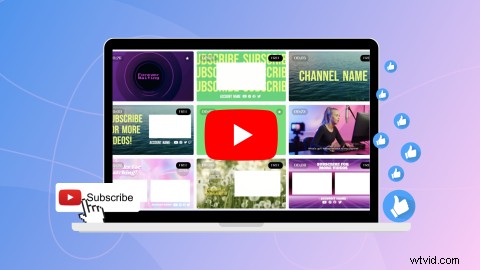
Chcete se naučit, jak vytvořit závěrečnou obrazovku YouTube jako vaši oblíbení youtubeři? Ať už jste velcí nebo malí youtubeři, využijte svůj kanál YouTube pomocí závěrečných obrazovek YouTube. Dobře navržené závěrečné obrazovky YouTube a závěrečná videa mohou pomoci novým divákům zapamatovat si vaše jméno, generovat návštěvnost souvisejících videí, která prodlužují dobu sledování, a dokonce zvýšit počet odběratelů.
Vytvoření nezapomenutelné závěrečné obrazovky YouTube není při použití šablony závěrečné obrazovky YouTube obtížné ani nákladné. Podívejte se na tuto příručku a vytvořte poutavou závěrečnou obrazovku pomocí Clipchamp.
Co je to závěrečná obrazovka YouTube?
Závěrečná obrazovka YouTube je krátké úvodní video, které lze přidat na konec každého videa YouTube. Závěrečné obrazovky jsou obvykle dlouhé asi 5–20 sekund a představují hlavní prostor pro propagační obsah. Ukažte cokoli od log značek, navrhovaných videí YouTube, odkazů na webové stránky, popisů sociálních médií, dalších kanálů YouTube a online obchodů se zbožím. Můžete dokonce přidat připomenutí pro diváky, aby se jim to líbilo, okomentovali video a odebírali kanál.
Závěrečné obrazovky se také označují jako videa YouTube outro. Mohou mít živou nebo ambientní hudbu v závislosti na žánru kanálu YouTube. Nepleťte si závěrečné obrazovky se závěrečnými kartami YouTube, protože to jsou pouze prvky, které se objevují na vaší závěrečné obrazovce YouTube.
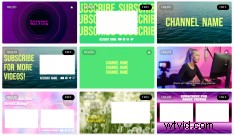
Zdroj
Co zahrnout do závěrečné obrazovky YouTube?
Vaše závěrečná obrazovka YouTube může obsahovat vše, o čem chcete, aby diváci a odběratelé věděli. Zde jsou některé ze základních prvků, které byste podle nás měli zahrnout do závěrečné obrazovky:
-
Tlačítko Přihlásit se k odběru: Na závěrečnou obrazovku YouTube vždy přidejte výzvu k akci, abyste povzbudili nové diváky k odběru. Na to lze kliknout na vaší závěrečné obrazovce.
-
Navrhovaná videa: Chcete-li diváky déle zaujmout, je dobré navrhovat podobná videa, která by se na vašem kanálu měli sledovat. Můžete propojit konkrétní video nebo více videí, seznamy videí nebo požádat YouTube, aby automaticky navrhl vaše nejnovější nahrané video.
-
Další kanály YouTube: Pokud máte více než jeden kanál YouTube, použijte k jeho propagaci závěrečnou obrazovku. Můžete také křičet kanály přátel nebo rodiny.
-
Externí webové stránky: Weby schválené YouTube můžete sdílet na svých závěrečných obrazovkách YouTube. Doporučujeme propojit vaše portfolio, online obchod nebo úchyty sociálních médií.
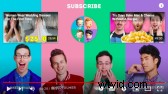
Zdroj
Doporučení pro velikost závěrečné obrazovky YouTube
Koncové obrazovky YouTube mají rozlišení 1920 x 1080 pixelů, širokoúhlý poměr stran 16:9 a obvykle jsou dlouhé asi 5–20 sekund. Video závěrečné obrazovky doporučujeme uložit ve formátu 1080p a MP4, protože je to nejlepší formát pro YouTube.
Pokud si nejste jisti, jak vytvořit závěrečnou obrazovku se správnými požadavky na velikost, použijte jednu ze šablon koncových karet YouTube společnosti Clipchamp. Je zaručeno, že budou ve správné velikosti, formátu a urychlí úpravy.
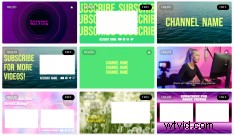
Jak vytvořit závěrečnou obrazovku YouTube pomocí šablon Clipchamp
Krok 1. Vyberte šablonu závěrečné obrazovky YouTube
Vyberte šablonu závěrečné obrazovky YouTube z domovské obrazovky kliknutím na YouTube a poté klikněte na šablonu dle vašeho výběru.
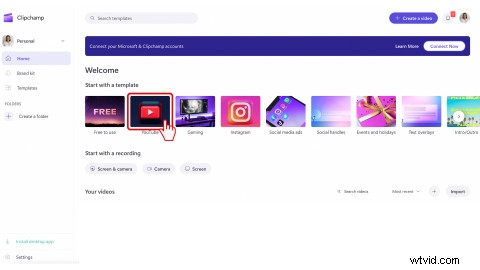
NEBO
V editoru klikněte na Šablonu na levém postranním panelu. Klikněte na YouTube sbírka. Procházejte našimi šablonami YouTube připravenými k použití.
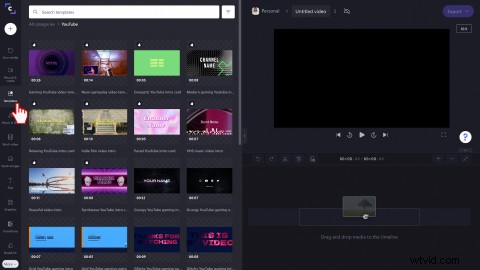
Klikněte na zelené + tlačítko pro přidání šablony na časovou osu. Můžete také kliknout na náhled šablony a otevřít vyskakovací okno s dalšími možnostmi a poté Přidat na časovou osu .
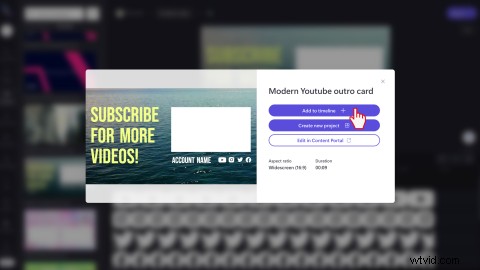
Krok 2. Přizpůsobte si šablonu závěrečné obrazovky YouTube
Vyměňte skladové video za přizpůsobené videoklipy, upravte hudbu na pozadí, text, barvy, přidejte značku, úchyty sociálních médií a další. Další tipy pro úpravy najdete v našem dokonalém průvodci koncovými a koncovými kartami YouTube.
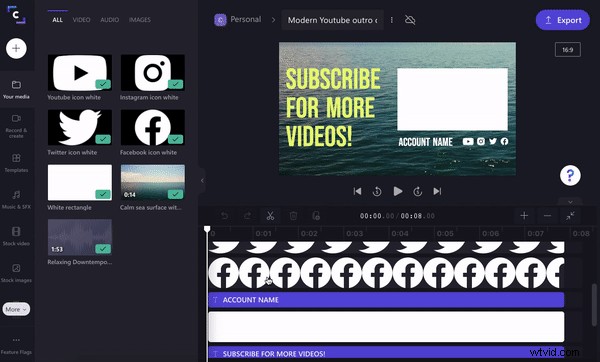
Krok 3. Exportujte své video na závěrečné obrazovce YouTube.
Exportujte své video na závěrečné obrazovce YouTube v rozlišení 1080p pro nejlepší rozlišení vhodné pro YouTube.
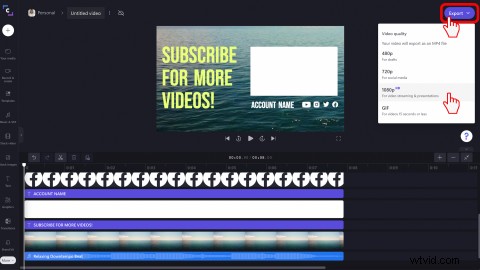
Použijte uloženou závěrečnou obrazovku YouTube u všech svých videí YouTube. Přidejte šablonu závěrečné obrazovky YouTube ke každému videu v procesu úprav.
Jak přidat závěrečné karty na závěrečnou obrazovku YouTube
Profesionální závěrečné obrazovky YouTube můžete vytvářet přímo ve Studiu YouTube pomocí funkce závěrečných karet.
Krok 1. Klikněte na kartu Obsah
Ve Studiu YouTube klikněte na Obsah na levém postranním panelu.
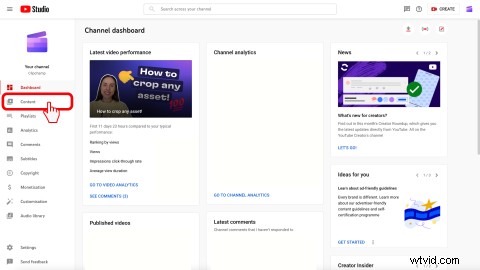
Krok 2. Vyberte video
Dále klikněte na video ke které chcete přidat závěrečnou obrazovku.
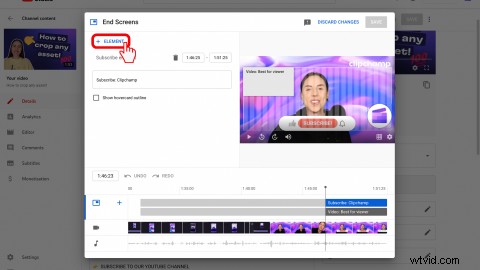
Krok 3. Klikněte na tlačítko závěrečné obrazovky
Na pravé straně obrazovky klikněte na kartu závěrečné obrazovky.
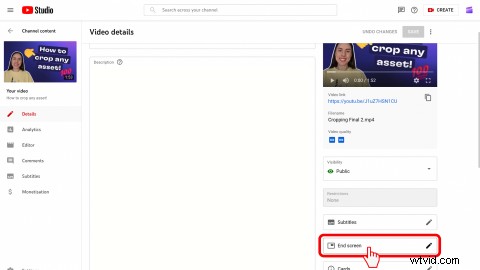
Krok 4. Přidání prvků závěrečné obrazovky
Klikněte na + Element knoflík. Kliknutím na video, seznam videí, odběr, kanál nebo odkaz přidáte každý prvek do vybraného časového rámce.
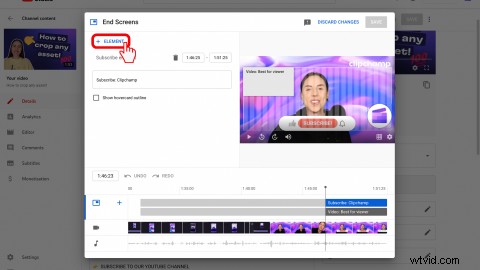
Jak deaktivovat závěrečnou obrazovku YouTube ve Studiu YouTube
Pokud byla vaše značka YouTube aktualizována, můžete závěrečné obrazovky YouTube smazat. Pokud chcete z některého ze svých videí YouTube odstranit závěrečnou obrazovku YouTube, postupujte takto:
1. Přihlaste se ke svému účtu YouTube.
2. V pravém horním rohu klikněte na ikonu svého účtu a vyberte YouTube Studio.
3. Na obrazovce nabídky na levé straně stránky vyberte možnost Obsah. Poté byste měli vidět seznam všech vašich videí YouTube.
4. Vyberte ikonu tužky na videu, ze kterého chcete odstranit závěrečnou obrazovku.
5. Klikněte na Video elements.
6. Na závěrečné obrazovce klikněte na prvek Upravit.
7. Klikněte na odstranit.
Často kladené otázky
Mohu na závěrečnou obrazovku YouTube přidat komentář?
Ano! Vaše závěrečná obrazovka YouTube může obsahovat zvuk a hudbu. Pomocí naší funkce převodu textu na řeč nebo online záznamníku webové kamery dodejte svým outrosům na YouTube osobitý vzhled. Jednoduše přidejte hlasový záznam nebo video z webové kamery na závěrečnou obrazovku YouTube.
Jsou koncové karty YouTube a závěrečná obrazovka YouTube totéž?
Ne. Závěrečné karty YouTube se mohou zobrazovat na vašich závěrečných obrazovkách YouTube. Ve Studiu YouTube můžete přidat odkazy na koncové karty YouTube na další videa, která chcete, aby vaši diváci viděli.
Mohu přidat panel odběratelů na svou závěrečnou obrazovku YouTube?
Ano! Přidání tlačítka odběru na závěrečnou obrazovku YouTube je skvělý způsob, jak povzbudit diváky, aby se přihlásili k odběru vašeho kanálu YouTube. Vyberte si ze široké škály našich předplatitelských panelů, které můžete přidat na své závěrečné obrazovky.
Vytvářejte profesionální závěrečné obrazovky YouTube pomocí Clipchamp
Závěrečné obrazovky YouTube mohou pomoci znovu upoutat pozornost vašich diváků a inspirovat je, aby pokračovali ve sledování dalšího videa!
Vytvořte závěrečnou obrazovku YouTube pomocí Clipchamp.
